4 הדרכים הטובות ביותר לגשת לתיבת הדו-שיח הגדרת עמוד ב-Microsoft Word
Miscellanea / / April 05, 2023
Microsoft Word מציעה את תיבת הדו-שיח הגדרת עמוד כדי לעזור לך לשנות את המראה של דף המסמך שאתה רוצה לעבוד עליו. ברוב המקרים, תיבת הדו-שיח הגדרת עמוד משמשת ככלי לשינוי הגודל והפריסה של מסמך לפני הדפסתו. זה חוסך הרבה זמן וכסף לפני שאתה מדפיס עותקי מסמכים שגויים.

הפרמטרים הניתנים להתאמה אישית בתיבת הדו-שיח של הגדרת העמוד מציעים שלוש כרטיסיות - שולי עמוד, נייר ופריסה. תיבת הדו-שיח הגדרת עמוד מופיעה גם באחר אפליקציית Office - Microsoft Excel. ב-Microsoft Excel, לשונית הפריסה כוללת לשונית כותרת עליונה/תחתונה. כרטיסייה נוספת בשם גיליון מופיעה בתיבת הדו-שיח הגדרת עמוד ב- Excel.
בהתחשב בתכונות של תיבת הדו-שיח הגדרת עמוד, הנה כיצד לגשת אליה ב-Microsoft Word.
גישה לתיבת הדו-שיח הגדרת עמוד באמצעות קיצורי מקלדת
אם אינך בטוח לגבי קיצור הדרך לתכונות ב-Microsoft Word, הקש על מקש Alt במקלדת שלך. מקש Alt ידגיש את המקשים המתאימים עבור תכונות רצועת הכלים. כך תוכל לגשת לתיבת הדו-שיח הגדרת עמוד באמצעות קיצורי מקלדת.
שלב 1: לחץ על כפתור התחל בשורת המשימות והקלד מִלָה כדי לחפש את האפליקציה.

שלב 2: מהתוצאות, לחץ על האפליקציה או המסמך של Microsoft Word כדי לפתוח אותו.

שלב 3: במקלדת, לחץ על המקשים ברצף הבא: Alt, P, SP. פעולה זו תפעיל את תיבת הדו-שיח הגדרת עמוד.

גישה לתיבת הדו-שיח הגדרת עמוד באמצעות סרגל Microsoft Word
לסרגל Microsoft Word יש מספר שימושים הכוללים גישה מהירה לתיבת הדו-שיח הגדרת עמוד. עם זאת, לפני שתוכל להשתמש בסרגל Microsoft Word כדי לגשת לתיבת הדו-שיח הגדרת עמוד, ודא שאתה מפעיל את הסרגל מהגדרות התצוגה שלך. כך תוכל לגשת לתיבת הדו-שיח הגדרת עמוד באמצעות סרגל Word.
שלב 1: לחץ על כפתור התחל בשורת המשימות והקלד מִלָה כדי לחפש את האפליקציה.

שלב 2: מהתוצאות, לחץ על האפליקציה או המסמך של Microsoft Word כדי לפתוח אותו.

שלב 3: ודא שהסרגלים האנכיים או האופקיים גלויים במסמך Microsoft Word שלך.

שלב 4: הצב את מצביע העכבר על החלק האפור של הסרגל האנכי או האופקי ולחץ פעמיים כדי להפעיל את תיבת הדו-שיח הגדרת עמוד.
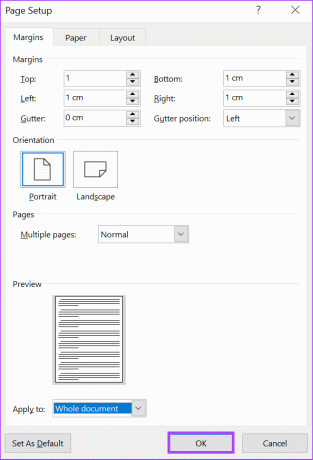
גישה לתיבת הדו-שיח הגדרת עמוד באמצעות לשונית פריסה של רצועת ה-Word
ניתן לגשת לתיבת הדו-שיח הגדרת עמוד גם מהרצועה של Microsoft Word. תכונה זו קיימת בלשונית הפריסה. לשונית הפריסה מכילה אפשרויות המאפשרות לך להתאים אישית את העמודים של מסמך ה-Word שלך, כגון הגדרת הזחה של עמודים והוספת מעברי שורה. הנה איך לגשת לתיבת הדו-שיח הגדרת עמוד מתוך לשונית הפריסה.
שלב 1: לחץ על כפתור התחל בשורת המשימות והקלד מִלָה כדי לחפש את האפליקציה.

שלב 2: מהתוצאות, לחץ על האפליקציה או המסמך של Microsoft Word כדי לפתוח אותו.

שלב 3: ברצועת הכלים של Microsoft Word, לחץ על הכרטיסייה פריסה.

שלב 4: בכרטיסייה פריסת עמוד, לחץ על החץ לצד הקבוצה הגדרת עמוד. פעולה זו תפעיל את תיבת הדו-שיח הגדרת עמוד.
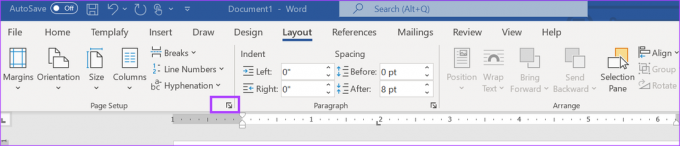
גישה לתיבת הדו-שיח הגדרת עמוד באמצעות אפשרות ההדפסה בתפריט קובץ Word
כפי שהוזכר קודם לכן, תיבת הדו-שיח הגדרת עמוד ניתנת לשימוש כדי להתאים אישית את העמודים של מסמך Word לתוצאות הדפסה טובות יותר. ככזה, ניתן לגשת לתיבת הדו-שיח הגדרת עמוד גם באמצעות אפשרות ההדפסה של Word. הנה איך לעשות זאת:
שלב 1: לחץ על כפתור התחל בשורת המשימות והקלד מִלָה כדי לחפש את האפליקציה.

שלב 2: מהתוצאות, לחץ על האפליקציה או המסמך של Microsoft Word כדי לפתוח אותו.

שלב 3: ברצועת הכלים של Microsoft Word, לחץ על הכרטיסייה קובץ.

שלב 4: לחץ על האפשרות הדפסה בתפריט קובץ. במקום לעבור דרך הכרטיסייה קובץ כדי לגשת לאפשרות ההדפסה, לחץ על מקשי Control + P במקלדת שלך.
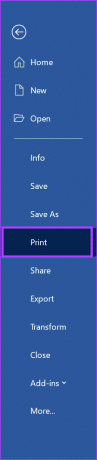
שלב 5: גלול מטה בתפריט הדפסה ולחץ על ההיפר-קישור הגדרת עמוד בתחתית העמוד.

התאמת שולי העמוד ב- Microsoft Word
באמצעות כל אחת מהשיטות לעיל, תוכל לגשת לתיבת הדו-שיח הגדרת עמוד שממנה תוכל לבצע שינויים בדפי מסמך Word. אחד השינויים שאתה יכול לעשות הוא התאמת שולי העמוד. עם זאת, תיבת הדו-שיח הגדרת עמוד אינה הדרך היחידה שבה תוכל להתאים את שולי העמוד שלך. ניתן גם להתאים את שולי העמוד באמצעות סרגל Microsoft Word.
עודכן לאחרונה ב-27 במרץ, 2023
המאמר לעיל עשוי להכיל קישורי שותפים שעוזרים לתמוך ב-Guiding Tech. עם זאת, זה לא משפיע על שלמות העריכה שלנו. התוכן נשאר חסר פניות ואותנטי.
נכתב על ידי
מריה ויקטוריה
מריה היא כותבת תוכן עם עניין רב בכלי טכנולוגיה ופרודוקטיביות. ניתן למצוא את המאמרים שלה באתרים כמו Onlinetivity ו-Delesign. מחוץ לעבודה, אתה יכול למצוא את המיני-בלוג שלה על חייה ברשתות החברתיות.


